Không gì khó chịu hơn việc trải nghiệm xem phim trên Smart TV bị gián đoạn bởi tình trạng giật lag, đơ hình hay liên tục “buffering”. Đây là vấn đề phổ biến mà nhiều người dùng Smart TV gặp phải, làm giảm đáng kể chất lượng giải trí. Sau nhiều lần thử các giải pháp khác nhau để khắc phục sự cố giật lag trên Smart TV, tôi đã tìm thấy một thủ thuật đơn giản nhưng cực kỳ hiệu quả: thay đổi cài đặt DNS (Domain Name System) của TV. Kể từ đó, thế giới giải trí của tôi đã hoàn toàn thoát khỏi cảnh chờ đợi và gián đoạn.
DNS Là Gì Và Tại Sao Thay Đổi Nó Giúp Cải Thiện Trải Nghiệm Streaming?
Nhiều người dùng Smart TV thường xuyên đối mặt với sự bực bội khi các chương trình bị gián đoạn để tải dữ liệu hoặc ứng dụng khởi động chậm chạp. Điều mà ít ai nhận ra là một thay đổi nhỏ trong cài đặt DNS có thể giải quyết hầu hết những phiền toái này. DNS (Hệ thống Tên Miền) là một giao thức cốt lõi của Internet, có nhiệm vụ chuyển đổi các tên miền dễ đọc như “netflix.com” thành địa chỉ IP (Internet Protocol) số mà máy tính và các thiết bị mạng cần để kết nối đến máy chủ. Khi Smart TV của bạn muốn truy cập một dịch vụ phát trực tuyến như Netflix, nó cần thực hiện quá trình chuyển đổi này thông qua một máy chủ DNS.
Thông thường, hầu hết chúng ta đều sử dụng máy chủ DNS được cung cấp mặc định bởi nhà cung cấp dịch vụ Internet (ISP). Tuy nhiên, các máy chủ DNS của ISP thường không được tối ưu về hiệu suất. Điều này vô hình chung tạo ra một “nút thắt cổ chai” tiềm ẩn, ảnh hưởng trực tiếp đến trải nghiệm phát trực tuyến của bạn, ngay cả khi bạn đã đăng ký gói Internet tốc độ cao.
Sau khi tìm hiểu và nghiên cứu các lựa chọn thay thế, tôi đã quyết định thử nghiệm dịch vụ DNS 1.1.1.1 của Cloudflare. Cloudflare vận hành một mạng lưới toàn cầu khổng lồ với các máy chủ đặt tại hơn 300 thành phố trên khắp thế giới. Cơ sở hạ tầng rộng lớn này cho phép các truy vấn DNS được giải quyết nhanh chóng hơn nhiều so với các máy chủ ISP truyền thống.
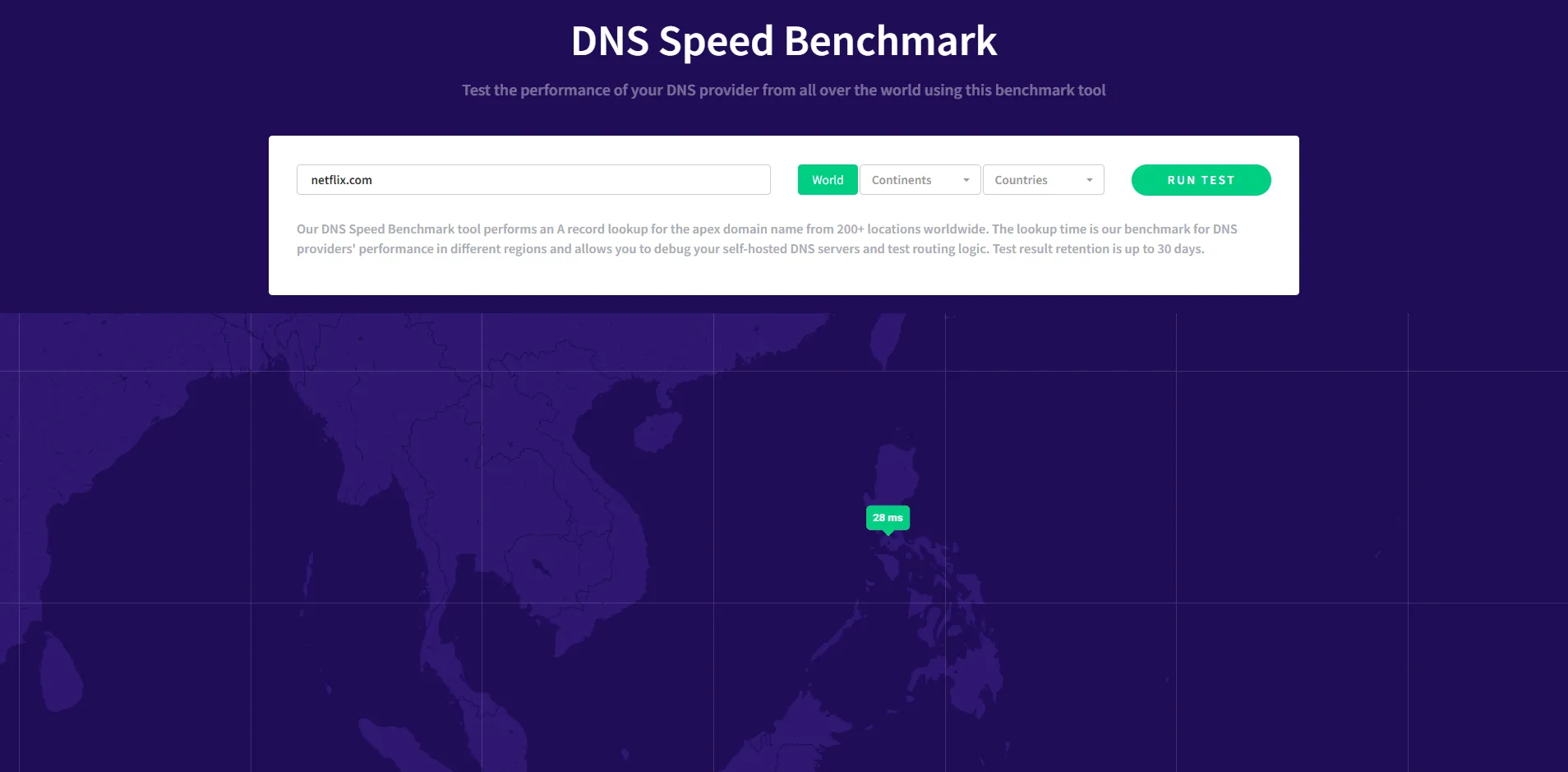 Kết quả kiểm tra tốc độ phản hồi DNS của Cloudflare 1.1.1.1 so với DNS mặc định, cho thấy sự cải thiện rõ rệt về hiệu suất
Kết quả kiểm tra tốc độ phản hồi DNS của Cloudflare 1.1.1.1 so với DNS mặc định, cho thấy sự cải thiện rõ rệt về hiệu suất
Để kiểm chứng hiệu quả, tôi đã sử dụng DNSperf để kiểm tra tốc độ kết nối đến Netflix. Với cài đặt DNS mặc định, thời gian phản hồi trung bình là 88 mili giây. Sau khi chuyển sang DNS của Cloudflare, con số này giảm xuống chỉ còn 28 mili giây – một sự cải thiện đáng kinh ngạc! Điều này trực tiếp giúp các ứng dụng streaming tải nhanh hơn đáng kể và giảm thiểu tình trạng buffering khó chịu trong giờ cao điểm, biến nó thành một cách cực kỳ hiệu quả để loại bỏ tình trạng giật lag trên Smart TV của tôi.
Bên cạnh việc cải thiện tốc độ, DNS công cộng của Cloudflare còn mang lại nhiều lợi ích bảo mật bổ sung. Dịch vụ này tự động giúp bảo vệ người dùng khỏi các cuộc tấn công lừa đảo (phishing) và các trang web bị nhiễm phần mềm độc hại. Nó cũng cung cấp khả năng bảo vệ quyền riêng tư tốt hơn so với nhiều dịch vụ DNS của ISP, vốn đôi khi ghi lại và bán dữ liệu duyệt web của người dùng.
Hướng Dẫn Chi Tiết Cách Thay Đổi Cài Đặt DNS Trên Smart TV
Thay đổi cài đặt DNS trên Smart TV có thể nghe có vẻ phức tạp về mặt kỹ thuật, nhưng thực tế nó khá đơn giản khi bạn đã biết cách thực hiện.
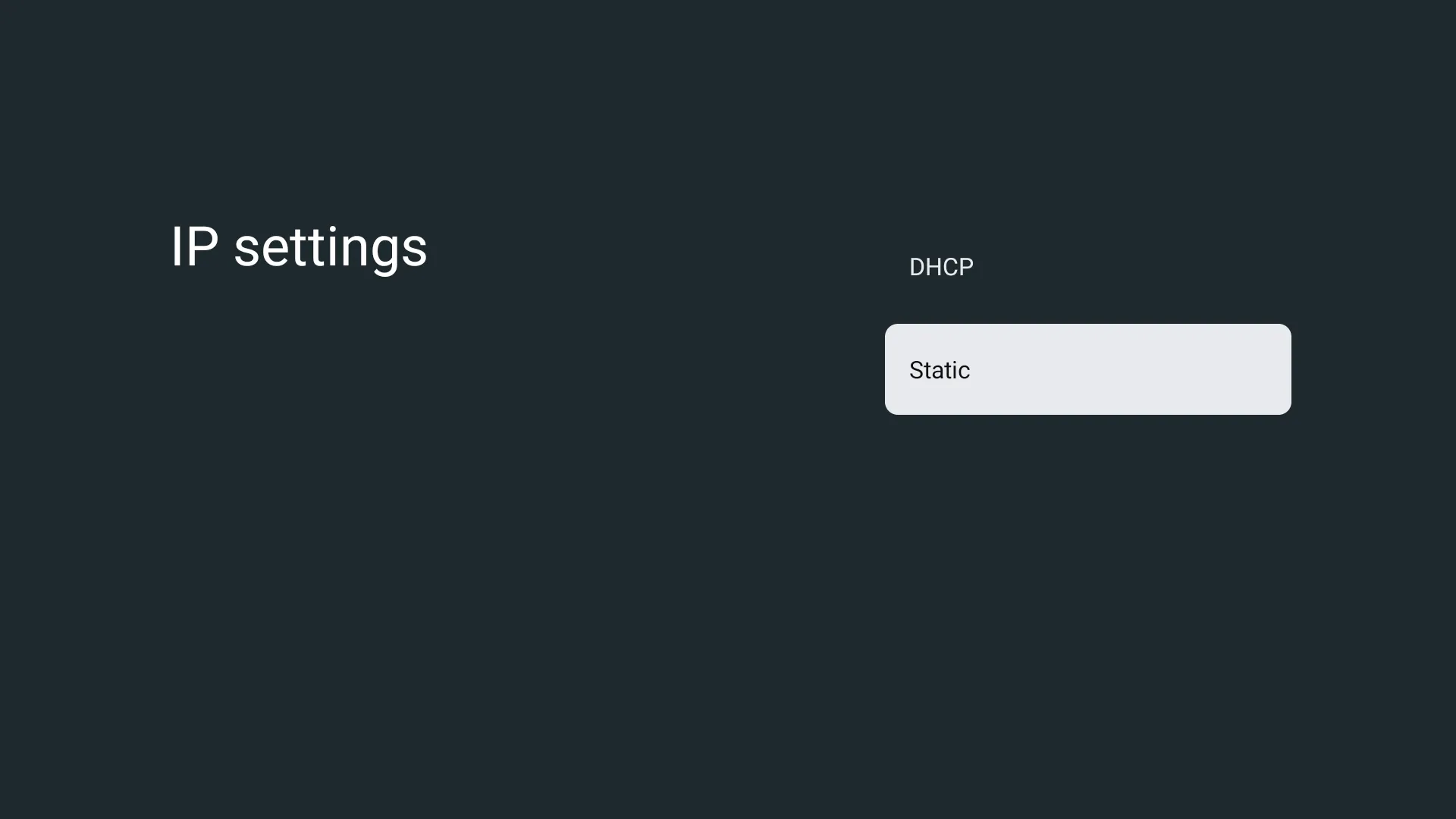 Giao diện cài đặt mạng trên Smart TV, hướng dẫn chọn chế độ IP tĩnh để thay đổi DNS
Giao diện cài đặt mạng trên Smart TV, hướng dẫn chọn chế độ IP tĩnh để thay đổi DNS
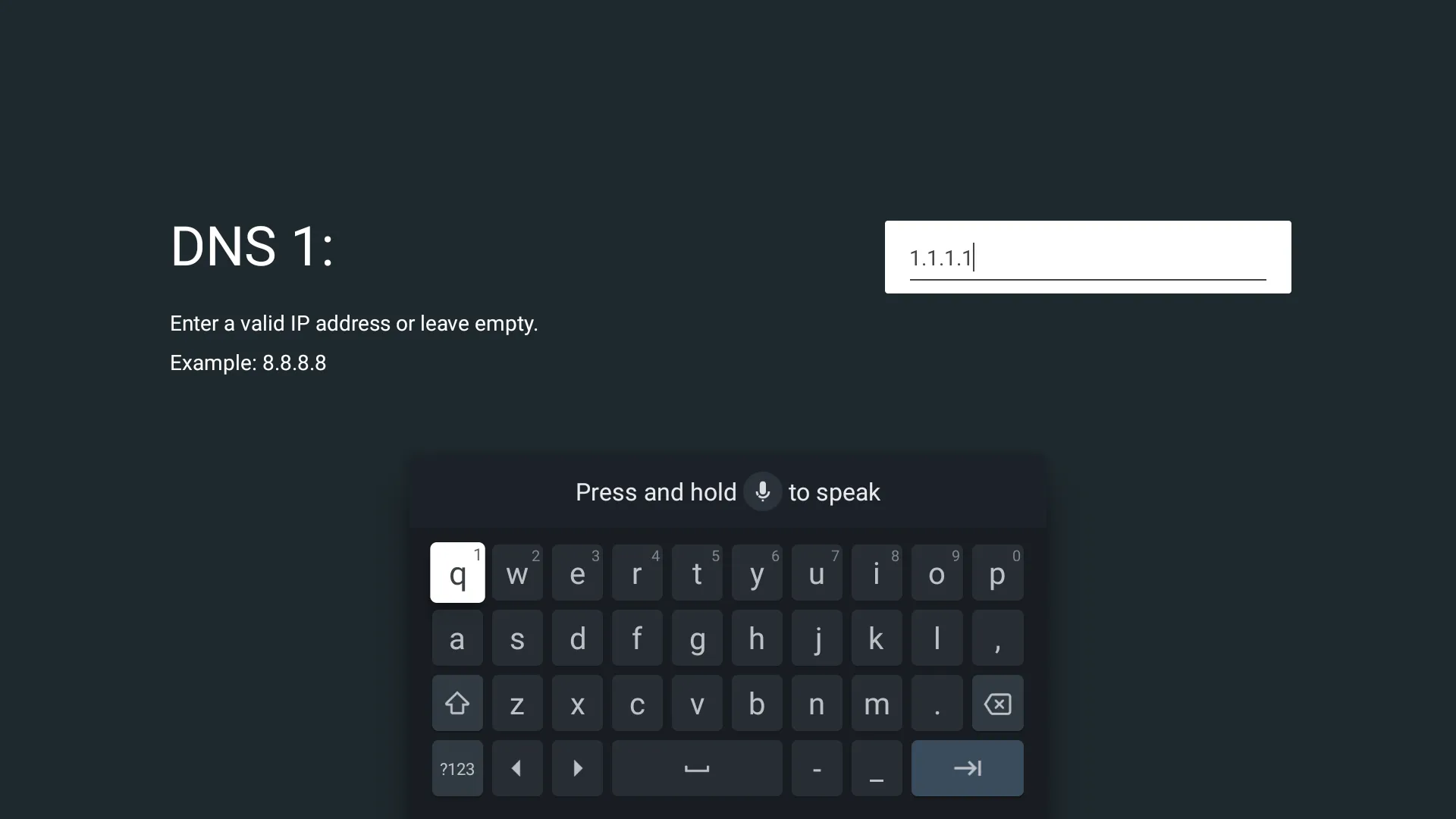 Nhập địa chỉ DNS của Cloudflare (1.1.1.1) vào cài đặt mạng của Smart TV để tối ưu tốc độ
Nhập địa chỉ DNS của Cloudflare (1.1.1.1) vào cài đặt mạng của Smart TV để tối ưu tốc độ
Hãy làm theo các bước sau:
- Truy cập Cài đặt Mạng: Dùng điều khiển TV, nhấn nút Cài đặt (Settings). Tìm đến mục Cài đặt Mạng (Network settings) và chọn mạng Wi-Fi hiện tại của bạn (hoặc Ethernet nếu bạn đang sử dụng cáp mạng).
- Chuyển sang IP Tĩnh: Trong phần cài đặt mạng, hãy tìm mục Cài đặt IP (IP settings). Mặc định, tùy chọn này thường được đặt là Tự động (Automatic) hoặc DHCP. Bạn sẽ cần chuyển nó sang Tĩnh (Static). Khi chọn IP Tĩnh, bạn sẽ cần cung cấp một địa chỉ IP cụ thể mà Smart TV của bạn sẽ sử dụng trong mạng cục bộ của bạn. (Lưu ý: Nếu bạn không chắc chắn về địa chỉ IP, gateway và subnet mask hiện tại, bạn có thể tìm thấy chúng trong cài đặt mạng khi TV vẫn ở chế độ Tự động, hoặc kiểm tra cài đặt bộ định tuyến của mình.)
- Nhập Địa chỉ DNS: Trong các trường máy chủ DNS, hãy nhập
1.1.1.1làm DNS chính (đây là máy chủ nhanh và chú trọng quyền riêng tư của Cloudflare). Nếu có trường DNS phụ, bạn có thể nhập1.0.0.1. - Lưu và Khởi động lại: Sau khi đã điền đầy đủ các thông số, hãy lưu các thay đổi và khởi động lại Smart TV của bạn. Vậy là xong! Giờ đây, Smart TV của bạn đã được cấu hình để sử dụng các máy chủ DNS nhanh hơn và đáng tin cậy hơn.
Sau khi hoàn tất, hãy kiểm tra xem các ứng dụng streaming có tải nhanh hơn và video bắt đầu phát với ít độ trễ hơn không. Nếu bạn muốn quay lại cài đặt ban đầu bất cứ lúc nào, chỉ cần chuyển lại cài đặt IP từ Tĩnh sang Tự động.
Cần lưu ý rằng tên các menu có thể hơi khác nhau tùy thuộc vào thương hiệu và mẫu Smart TV của bạn, nhưng các bước cơ bản sẽ tương tự. Nếu bạn gặp khó khăn, sách hướng dẫn sử dụng TV hoặc trang hỗ trợ của nhà sản xuất có thể giúp bạn tìm đúng menu. Hơn nữa, mặc dù việc sử dụng địa chỉ IP tĩnh rất tiện lợi, nó cũng có thể gây ra sự cố nếu bạn đặt lại bộ định tuyến của mình, vì vậy hãy ghi nhớ điều này.
Việc sử dụng Cloudflare làm DNS chính có thể mang lại cho bạn tốc độ, bảo mật và độ tin cậy được cải thiện — tất cả chỉ với vài thay đổi nhanh chóng trong cài đặt. Hãy thử và xem trải nghiệm streaming của bạn được nâng tầm như thế nào.
Bạn Có Nên Thay Đổi Cài Đặt DNS Cho Smart TV Của Mình?
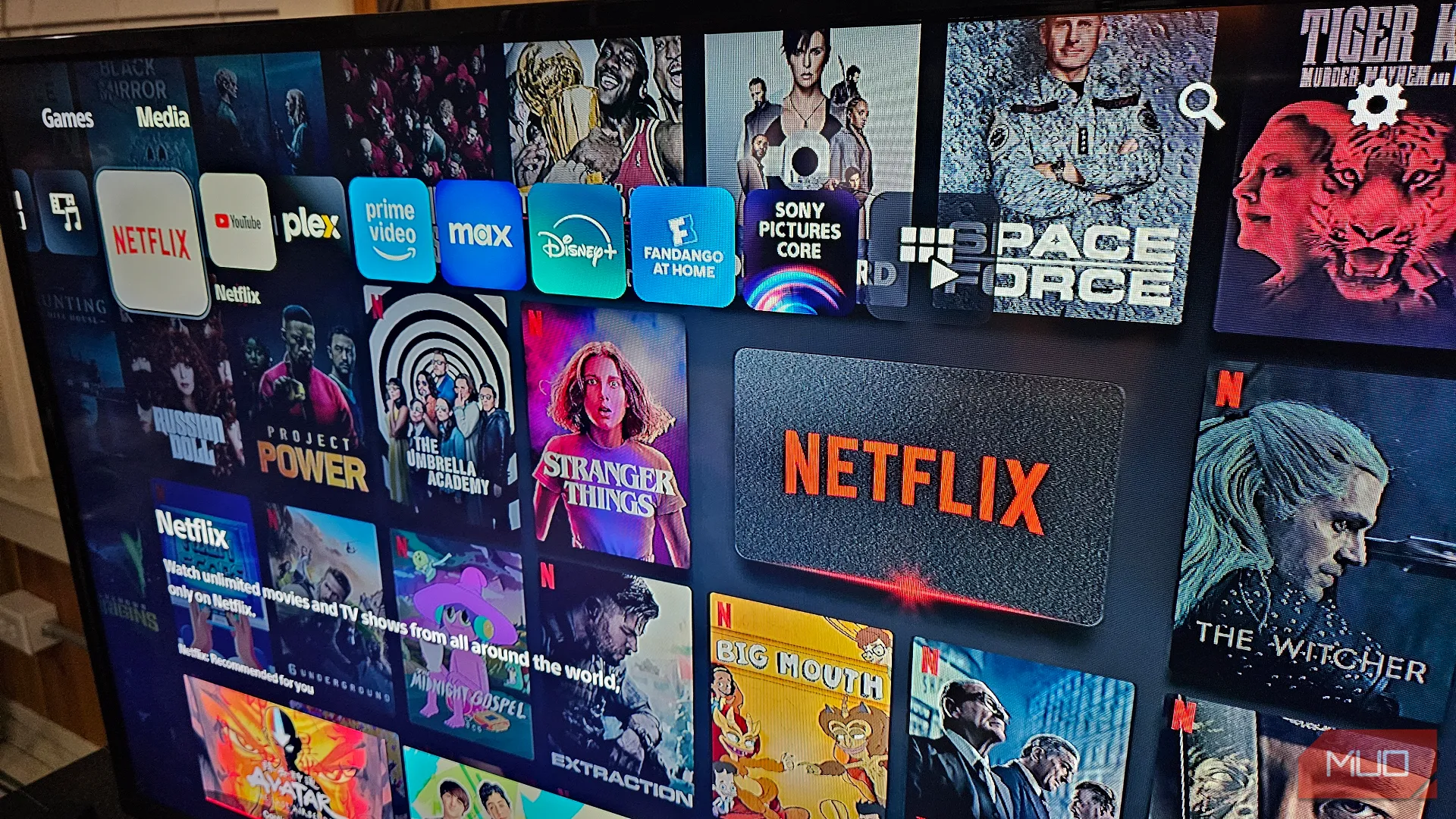 Các biểu tượng ứng dụng xem phim trực tuyến phổ biến như Netflix, YouTube, và Disney+ trên giao diện Smart TV hoặc PlayStation 5
Các biểu tượng ứng dụng xem phim trực tuyến phổ biến như Netflix, YouTube, và Disney+ trên giao diện Smart TV hoặc PlayStation 5
Việc có nên thay đổi cài đặt DNS cho Smart TV của bạn hay không? Nếu bạn thường xuyên sử dụng các dịch vụ streaming và mong muốn có trải nghiệm mượt mà, nhanh chóng hơn, đây chắc chắn là một điều đáng cân nhắc. Chuyển sang một dịch vụ DNS công cộng như Cloudflare 1.1.1.1 có thể giúp các ứng dụng tải nhanh hơn và video bắt đầu phát gần như tức thì.
Các nhà cung cấp DNS công cộng uy tín như Cloudflare và Google cung cấp kết nối đáng tin cậy hơn vì mạng lưới của họ hiếm khi bị chậm, ngay cả trong giờ cao điểm. Ngoài ra còn có một lợi thế về bảo mật: các dịch vụ như Cloudflare tự động chặn nhiều trang web lừa đảo và chứa phần mềm độc hại, tăng thêm lớp bảo vệ khi bạn duyệt và stream.
Nếu bạn quan tâm đến việc truy cập nội dung từ các khu vực khác, một số dịch vụ Smart DNS cũng có thể giúp bạn truy cập các chương trình và phim không có sẵn ở quốc gia của bạn. Lợi ích này đặc biệt hấp dẫn nếu bạn muốn khám phá phạm vi thư viện streaming rộng lớn hơn.
Mặc dù việc thay đổi cài đặt DNS có vẻ giống như một thủ thuật công nghệ nâng cao, nhưng thực tế nó là một trong những tinh chỉnh đơn giản nhưng hiệu quả nhất mà bạn có thể thực hiện để cải thiện hiệu suất Smart TV của mình mà không tốn một xu nào vào việc nâng cấp phần cứng hay gói Internet tốc độ cao hơn.
Tuy nhiên, trong khi hầu hết các TV và ứng dụng hiện đại đều xử lý tốt cài đặt DNS tùy chỉnh, một số ít có thể không hoạt động hoàn hảo, và một số ISP thậm chí có thể cố gắng buộc kết nối của bạn quay lại máy chủ DNS của riêng họ, điều này có thể gây ra các vấn đề tiềm ẩn. Cũng cần nhớ rằng việc sử dụng DNS công cộng có nghĩa là bạn đang tin tưởng một công ty mới với dữ liệu duyệt web của mình, vì vậy bạn nên xem xét kỹ chính sách bảo mật của họ – Cloudflare, chẳng hạn, nổi tiếng với lập trường bảo mật mạnh mẽ.
Nhìn chung, những lợi ích của việc thay đổi DNS, bao gồm phát trực tuyến nhanh hơn, độ tin cậy cao hơn và bảo mật nâng cao, thường vượt xa những nhược điểm nhỏ. Quá trình này chỉ mất vài phút và bạn luôn có thể quay lại cài đặt ban đầu nếu không nhận thấy sự cải thiện. Tôi thực sự khuyên bạn nên ít nhất một lần thử trải nghiệm giải pháp này.


